С помощью этого средства можно настроить интервал между буквами и упростить чтение текста.
-
Войдите в свою учетную запись на Office.com, выберите Word или OneNote. Откройте документ или страницу записной книжки и выберите Просмотр > иммерсивного чтения

-
Для OneNote для Windows 10 откройте приложение OneNote и выберите записную книжку, а затем выберите Вид > иммерсивного чтения

-
В Outlook Online войдите в Office.com, выберите Почта и откройте сообщение электронной почты. Щелкните значок Дополнительные параметры ( ... ), а затем выберите Показать в иммерсивном средстве чтения.
-
-
Выберите значок, похожий на два как , чтобы открыть параметры текста.
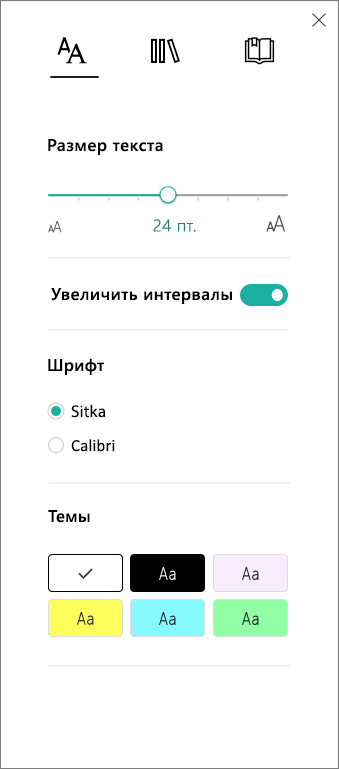
-
Выберите переключатель Увеличить интервал. Если этот параметр включен, текст будет широко расставлен с большими разрывами между строками.
-
Откройте приложение OneNote, а затем выберите Средства обучения > иммерсивное средство чтения.
-
Выберите значок, похожий на два как , чтобы открыть параметры текста.

-
Под меткой "Интервал" нажмите кнопку, которая показывает интервалы с A и V дальше друг от друга, чтобы отобразить текст с большими интервалами между строками.
Подробнее
Использование иммерсивного средства чтения для Office Online и OneNote










